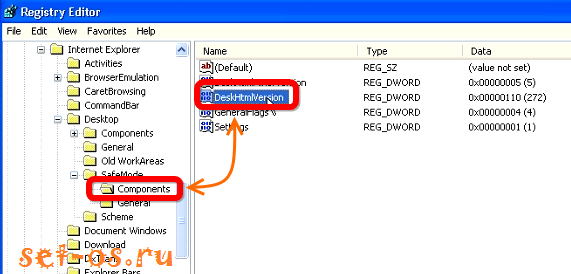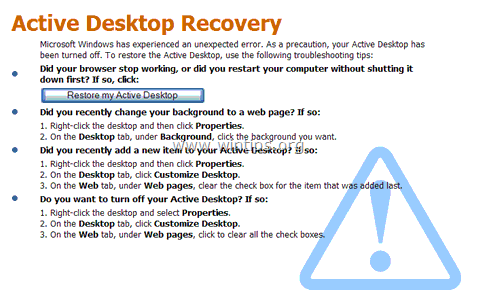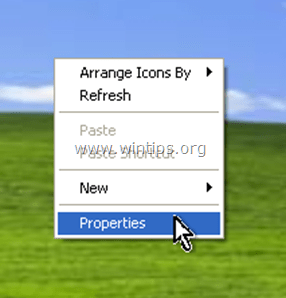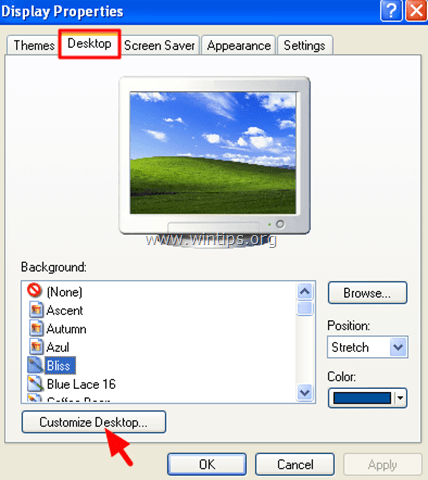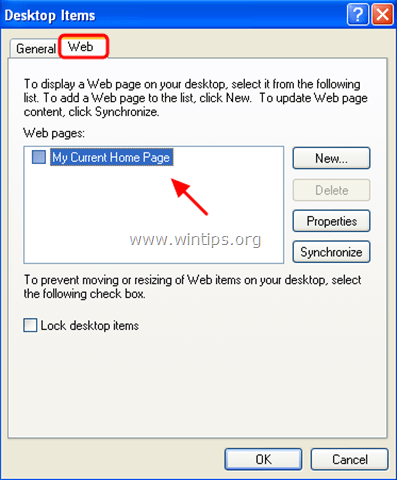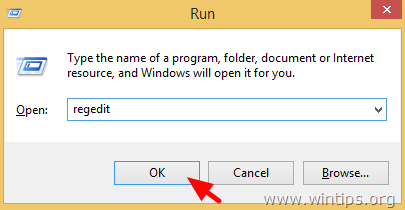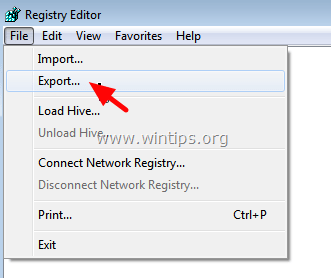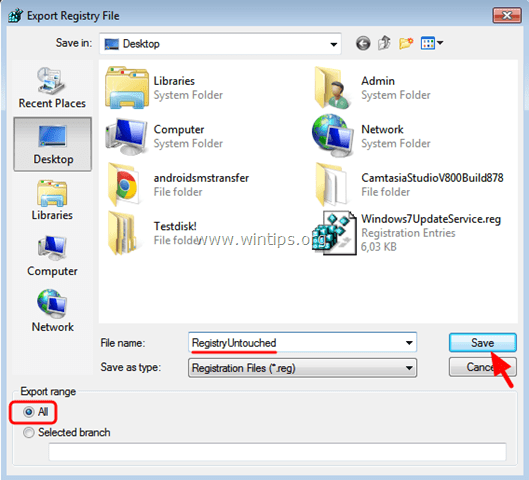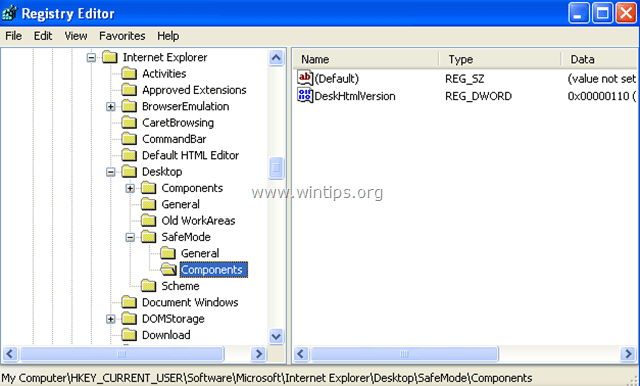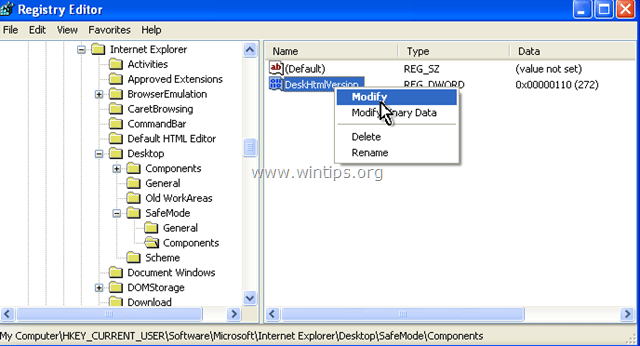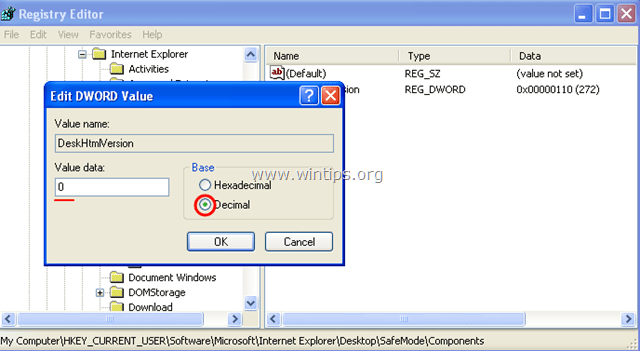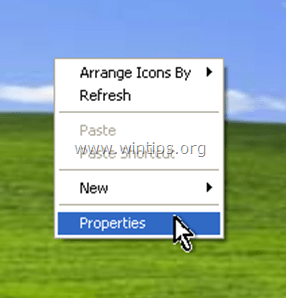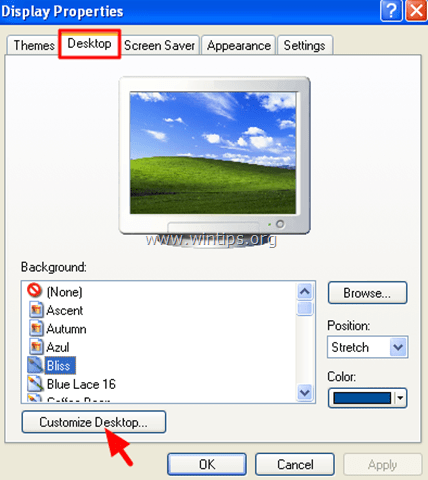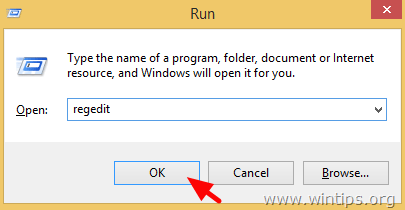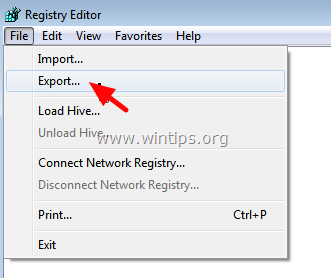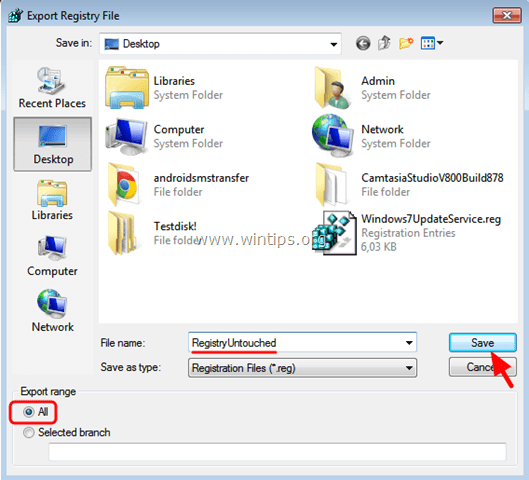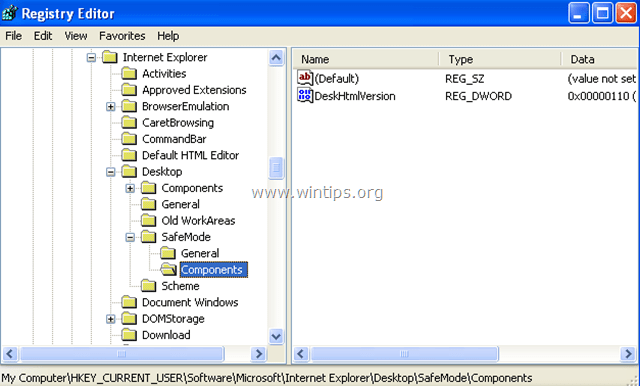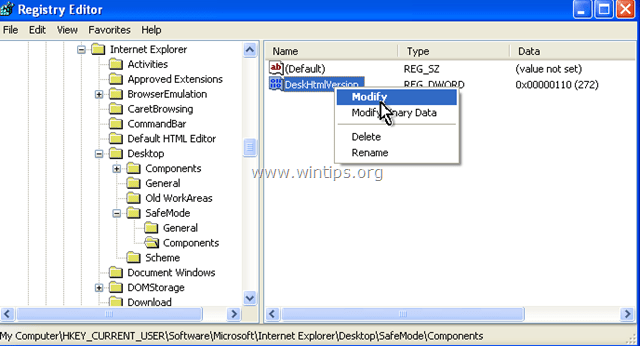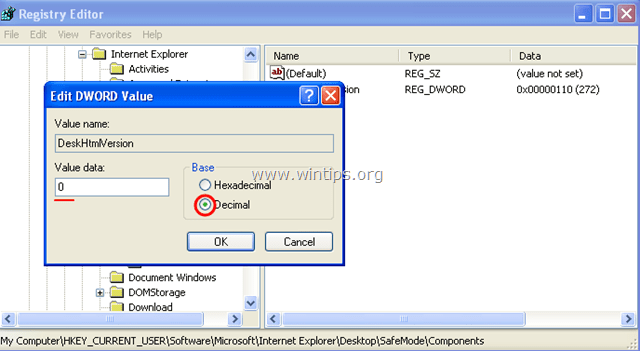Любой пользователь операционной системы Windows XP может рано или поздно столкнуться с тем, изображение на рабочем столе сменится сообщением о сбое Active Desctop. Вообще это очень интересная функция, которая позволяет размещать на рабочем столе сводки новостей, например, котировки валют, то есть различные динамичные элементы. Но вот только пользуются этим единицы, а глючит весьма и весьма часто. Да ещё и вирусы её «любят».
Попытка нажать на кнопку «восстановить рабочий стол active desktop» при этом зачастую либо ничего не выдает, либо выкидывает вот такую ошибку:
Для решения такой проблемы первым делом проверьте системный диск C:\ несколькими антивирусными программами и перезагрузитесь. Только после этого можно уже идти дальше.
Как восстановить рабочий стол?!
Для восстановления Active Desctop есть несколько путей. Самый правильный путь — с помощью исправления в реестре Windows. Для этого запускаем Редактор реестра. Сделать это можно нажав кнопку «Пуск» и выбрав пункт меню «Выполнить»:
В строке «Открыть» пишем команду regedit и нажимаем кнопку ОК. Откроется редактор реестра Windows. В нем надо найти ветку
HKEY_CURRENT_USER\Software\Microsoft\Internet Explorer\Desktop\Components
Сделать это можно двумя путями. Первый — просто по очереди открывая ветки в соответствии с указанным выше порядком. Второй — через поиск по F3 введя как критерий поиска слово «Components». Там нас интересует параметр DeskHtmlVersion:
Кликаем по нему дважды чтобы изменить. Меняем значение этого параметра на ноль — 0 и нажимаем на кнопку «ОК». Закрываем редактор реестра, перезагружаемся и проверяем — ошибка восстановления рабочего стола должна устранится.
Если Вы панически боитесь лезть в параметры реестра Windows XP, боясь там чего-либо напортачить (что тоже не лишено смысла), то можно сделать «ход конём». Вам надо создать нового локального пользователя Windows через Панель Управления и зайти в систему под ним. Старого пользователя можно удалить. Большой минус такого способа заключается в том, что Вы потеряете все настройки старой учетной записи.
Но убрать ошибку active desktop и восстановить рабочий стол Windows XP это поможет.
Проблема «Active Desktop Recovery — Restore My Active Desktop» возникает на компьютерах с Windows XP после перезагрузки системы (или после завершения работы Windows). Проблема обычно возникает после установки Internet Explorer 7, если веб-страница используется в качестве обоев.
Фоновый экран «Active Desktop Recovery» предлагает вам возможность исправить проблему, нажав кнопку «Восстановить мой активный рабочий стол», но когда вы нажимаете эту кнопку, ничего не происходит.
В этой статье вы можете найти подробные инструкции по устранению проблемы «Восстановление активного рабочего стола — Восстановление моего активного рабочего стола» в Windows XP.
Как исправить проблему «Active Desktop Recovery» (Windows XP).
Способ 1. Исправить Active Desktop из свойств экрана.
Способ 2. Исправить проблему Active Desktop с помощью реестра Windows.
Способ 1. Исправить проблему «Active Desktop Recovery» из свойств экрана.
1. Щелкните правой кнопкой мыши в любом месте пустого места на рабочем столе и выберите свойства.
2. В рабочий стол нажмите на вкладку Настроить рабочий стол кнопка.
3. В окне «Элементы рабочего стола» выберите Web вкладка и снимите флажок (или удалить) каждую веб-страницу в интернет страницы категория.
4. щелчок хорошо дважды, чтобы выйти из настроек дисплея.
Если проблема с Active Desktop Recovery по-прежнему возникает, перейдите к способу 2 ниже.
Способ 2. Исправить проблему «Active Desktop Recovery» с помощью реестра Windows.
Откройте редактор реестра. Для этого:
1. Одновременно нажмите кнопку «Выиграть» + «р«ключи для загрузки Бег чат.
2. Тип смерзаться и нажмите Войти открыть редактор реестра.
ВАЖНЫЙ: Прежде чем продолжить, сначала сделайте резервную копию вашего реестра. Для этого:
- Из главного меню перейдите в файл Выбрать экспорт.
- Укажите место назначения (например, ваш рабочий стол), укажите имя файла для экспортированного файла реестра (например, «RegistryUntouched»), выберите в Диапазон экспорта: Все и нажмите Сохранить.
3. После создания резервной копии реестра перейдите (с левой панели) к этому ключу:
- HKEY_CURRENT_USER \ Программное обеспечение \ Microsoft \ Internet Explorer \ Рабочий стол \ SafeMode \ Components
4. На правой панели дважды щелкните, чтобы изменить DeskHtmlVersion ценность.
5. Установите значение данных на 0 (ноль) и нажмите хорошо.
6. близко Редактор реестра и перезапуск твой компьютер.
Вы сделали!
Active Desktop — это функция в операционной системе Windows XP, которая позволяет пользователям добавлять интерактивные элементы на свой рабочий стол, такие как активные обои, веб-страницы и виджеты. Она предлагает возможности для персонализации и улучшения пользовательского опыта. Однако иногда, по разным причинам, рабочий стол Active Desktop может сломаться или пропасть, и пользователи сталкиваются с проблемой отсутствия этой функции.
В данной статье будут описаны несколько способов восстановления рабочего стола Active Desktop в операционной системе Windows XP.
Первым способом является проверка наличия активного облачка Active Desktop на рабочем столе. Если его нет, щелкните правой кнопкой мыши по свободной области рабочего стола, затем выберите пункт «Свойства». В открывшемся окне выберите вкладку «Рабочий стол» и убедитесь, что включена опция «Active Desktop». Если она отключена, включите ее и нажмите «Применить».
Если же опция «Active Desktop» уже включена, но функциональность все равно отсутствует, возможно, проблема в поврежденном или устаревшем файле системы. Для решения этой проблемы необходимо выполнить следующие шаги:
- Зайдите в «Пуск», выберите «Выполнить» и введите «regedit».
- Найдите следующий путь: «HKEY_CURRENT_USER\Software\Microsoft\Windows\CurrentVersion\Policies\Explorer».
- Справа найдите ключ «NoActiveDesktop». Если его нет, создайте новую двоичное значение и назовите его «NoActiveDesktop». Установите значение «0».
- Перезагрузите компьютер и проверьте, появился ли рабочий стол Active Desktop.
Если проблема не решена, можно попробовать другие методы, такие как восстановление системы Windows XP до предыдущей работающей версии или выполнение команды «sfc /scannow» для проверки целостности системных файлов. Если все решения не помогли, возможно, проблема связана с железом компьютера или сложнее, и вам потребуется обратиться за профессиональной помощью.
Содержание
- Восстановление Active Desktop в Windows XP
- Способ 1: Перезагрузка Windows Explorer
- Способ 2: Изменение реестра Windows
- Причины и последствия отключения Active Desktop
Восстановление Active Desktop в Windows XP
Способ 1: Перезагрузка Windows Explorer
Первый способ решения проблемы с Active Desktop — перезагрузка Windows Explorer. Для этого выполните следующие шаги:
- Нажмите комбинацию клавиш Ctrl + Alt + Del на клавиатуре, чтобы открыть Диспетчер задач Windows.
- На вкладке «Процессы» найдите процесс «explorer.exe».
- Щелкните правой кнопкой мыши на процессе «explorer.exe» и выберите пункт «Завершить процесс».
- После завершения процесса нажмите комбинацию клавиш Ctrl + Shift + Esc на клавиатуре, чтобы снова открыть Диспетчер задач Windows.
- На вкладке «Файл» выберите пункт «Новая задача (Выполнить)».
- Введите «explorer.exe» в поле «Открыть» и нажмите кнопку «ОК».
После выполнения этих шагов Windows Explorer будет перезагружен, и, возможно, проблема с Active Desktop будет решена.
Способ 2: Изменение реестра Windows
Если первый способ не помог, можно попробовать изменить значения реестра Windows. Для этого выполните следующие шаги:
- Нажмите комбинацию клавиш Win + R на клавиатуре, чтобы открыть окно «Выполнить».
- Введите «regedit» в поле «Открыть» и нажмите кнопку «ОК». Откроется редактор реестра Windows.
- Перейдите к следующему пути: HKEY_CURRENT_USER\Software\Microsoft\Internet Explorer\Desktop\SafeMode\Components
- В правой части окна найдите записи «DeskHtmlVersion» и «DeskHtmlMinorVersion».
- Убедитесь, что значения этих записей равны «0». Если значения отличаются, измените их на «0».
- Закройте редактор реестра Windows.
После изменения значений реестра можно попробовать активировать Active Desktop снова и проверить, решена ли проблема.
Если проблема все еще не решена, возможно, потребуется выполнить дополнительные действия или обратиться за помощью к специалисту.
Причины и последствия отключения Active Desktop
Причины:
1. Неправильные настройки системы.
2. Вредоносное программное обеспечение (вирус, троян и т. д.).
3. Неисправность или конфликт графического драйвера.
4. Недостаток оперативной памяти.
Последствия:
1. Потеря рабочего стола и нарушение нормального функционирования операционной системы.
2. Отсутствие средств самовыражения и индивидуальности на рабочем столе.
3. Ухудшение производительности и скорости работы компьютера.
4. Неудобство при работе с рабочими пространствами и окнами.
The «Active Desktop Recovery – Restore My Active Desktop» problem occurs on Windows XP computers after performing a system restart (or after Windows shutdown). The problem commonly occurs after the installation of Internet Explorer 7, if a web page is used as a wallpaper.
The «Active Desktop Recovery» background screen, offers you the chance to fix the problem by clicking the «Restore my Active Desktop» button, but when you click at this button, nothing happens.
In this article you can find detailed instructions on how to fix the «Active desktop recovery – Restore my Active Desktop» problem on Windows XP.
How to fix the «Active Desktop Recovery» problem (Windows XP).
Method 1. Fix Active Desktop from Display Properties.
Method 2. Fix Active Desktop problem using Windows Registry.
Method 1. Fix «Active Desktop Recovery» problem from Display Properties.
1. Right-click anywhere on an empty space on your desktop and select Properties.
2. At Desktop tab, click at Customize Desktop button.
3. At Desktop Items window, select the Web tab and uncheck (or delete) every Web page under Web pages category.
4. Click OK twice to exit display settings.
If you still face the Active Desktop Recovery problem, continue to Method 2 below.
Method 2. Fix «Active Desktop Recovery» problem using Windows Registry.
Open Registry editor. To do that:
1. Simultaneously press the “Win” + “R” keys to load the Run dialog box.
2. Type regedit and press Enter to open Registry Editor.
IMPORTANT: Before you continue, first take a backup of your registry. To do that:
- From the main menu, go to File & select Export.
- Specify a destination location (e.g. your Desktop), give a filename for the exported registry file (e.g. “RegistryUntouched”), select at Export range: All and press Save.
3. After you backed up your registry, navigate (from the left pane) to this key:
- HKEY_CURRENT_USER\Software\Microsoft\Internet Explorer\Desktop\SafeMode\Components
4. At the right pane, double click to modify DeskHtmlVersion value.
5. Set the Value data to 0 (zero) and press OK.
6. Close Registry Editor and restart your computer.
You ‘re done!
Active Desktop – это функция операционной системы Windows XP, которая позволяет устанавливать на рабочем столе интерактивные компоненты, такие как фоновое изображение, слайд-шоу, видео и другие объекты. Однако, иногда Active Desktop может перестать работать из-за различных причин, что приводит к пропаже фонового изображения или других проблемам с рабочим столом.
В данной статье мы расскажем, как восстановить рабочий стол Active Desktop на Windows XP с помощью нескольких простых шагов. Независимо от того, что стало причиной проблемы, данный метод поможет вам быстро и легко вернуть рабочий стол Active Desktop к его нормальному состоянию.
Первым шагом является проверка наличия активного интернет-соединения. Для работы Active Desktop требуется доступ к интернету, так как некоторая информация и компоненты обновляются онлайн. Убедитесь, что ваш компьютер подключен к сети и имеет стабильное соединение.
Если вы все еще сталкиваетесь с проблемами на рабочем столе Active Desktop, перезагрузите компьютер. Это простое действие может помочь восстановить рабочий стол и устранить временные проблемы, возникшие в операционной системе. После перезагрузки проверьте рабочий стол и убедитесь, что проблема была устранена.
Если данные методы не помогли восстановить рабочий стол Active Desktop, воспользуйтесь нашей подробной инструкцией, которая позволит решить данную проблему. Просто следуйте каждому шагу, описанному в статье, и восстановите свой рабочий стол в несколько кликов.
Содержание
- Восстановление рабочего стола Active Desktop на Windows XP
- Откройте «Свойства экрана» на рабочем столе
- Перейдите на вкладку «Рабочий стол» в окне «Свойства экрана»
- Включите функцию «Active Desktop» и настройте его по своему желанию
Восстановление рабочего стола Active Desktop на Windows XP
Восстановление рабочего стола Active Desktop на Windows XP может быть необходимо, если у вас возникли проблемы с отображением элементов рабочего стола или если рабочий стол стал недоступным. Процесс восстановления довольно прост, и вам понадобится всего несколько простых шагов.
Шаг 1: Нажмите правой кнопкой мыши на рабочем столе и выберите пункт «Свойства».
Шаг 2: Перейдите на вкладку «Вид».
Шаг 3: Нажмите кнопку «Настроить рабочий стол».
Шаг 4: В открывшемся окне «Рабочий стол» снимите флажок с пункта «Разрешить работу Active Desktop».
Шаг 5: Нажмите кнопку «Применить» и затем «OK».
Шаг 6: Перейдите на вкладку «Вид» повторно и настройте свой рабочий стол по вашему вкусу.
Шаг 7: Нажмите кнопку «Применить» и затем «OK».
После выполнения этих шагов ваш рабочий стол Active Desktop должен быть восстановлен. Если проблема все еще сохраняется, попробуйте перезапустить компьютер и проверьте, не возникли ли другие проблемы с вашей операционной системой.
Обратите внимание, что функция Active Desktop является устаревшей и может вызывать проблемы на более новых версиях Windows. Рекомендуется обновить вашу операционную систему до более новой версии, чтобы использовать более современные и надежные функции рабочего стола.
Откройте «Свойства экрана» на рабочем столе
Для восстановления рабочего стола Active Desktop на Windows XP, вам потребуется открыть «Свойства экрана». Для этого выполните следующие шаги:
Шаг 1: Правой кнопкой мыши щелкните любое свободное место на рабочем столе.
Шаг 2: В контекстном меню выберите пункт «Свойства».
Шаг 3: Откроется окно «Свойства отображения».
Шаг 4: В окне «Свойства отображения» выберите вкладку «Рабочий стол».
Шаг 5: Нажмите на кнопку «Настроить рабочий стол».
Вы успешно открыли «Свойства экрана» на рабочем столе и готовы выполнить следующие шаги восстановления рабочего стола Active Desktop.
Перейдите на вкладку «Рабочий стол» в окне «Свойства экрана»
1. Нажмите правой кнопкой мыши на пустом месте на рабочем столе.
2. В открывшемся контекстном меню выберите пункт «Свойства». Откроется окно «Свойства экрана».
3. В окне «Свойства экрана» перейдите на вкладку «Рабочий стол».
4. На вкладке «Рабочий стол» вы можете выбрать из предложенных вариантов фонового изображения для рабочего стола. Чтобы выбрать одно из предложенных изображений, просто кликните на него левой кнопкой мыши.
5. Если вы хотите использовать собственное фото или изображение в качестве фонового изображения, нажмите кнопку «Обзор» и выберите нужный файл на вашем компьютере.
6. После выбора фонового изображения, нажмите кнопку «Применить», а затем «ОК», чтобы сохранить изменения.
Новый фоновый рисунок будет установлен на вашем рабочем столе, в соответствии с выбранными настройками.
Включите функцию «Active Desktop» и настройте его по своему желанию
1. Щелкните правой кнопкой мыши на свободном месте рабочего стола и выберите «Свойства».
2. В открывшемся окне «Свойства отображения» перейдите на вкладку «Рабочий стол».
3. В разделе «Internet Explorer» найдите опцию «Active Desktop» и установите флажок напротив нее.
4. Щелкните на кнопке «Настройки Active Desktop».
5. В открывшемся окне «Настройки Active Desktop» вы можете выбрать фоновый рисунок и расположение элементов рабочего стола по своему вкусу.
6. Чтобы выбрать фоновый рисунок, щелкните на кнопке «Обзор» и укажите путь к желаемому изображению на вашем компьютере.
7. Для выбора расположения элементов рабочего стола используйте пункты меню «Расположение» и «Цвет».
8. После настройки Active Desktop нажмите на кнопку «ОК», чтобы сохранить изменения.
Теперь ваш рабочий стол будет отображаться с использованием функции Active Desktop и настроенными параметрами.